windows10系统是目前的主流操作系统,很多小伙伴因为其强大的稳定性纷纷下载使用,不过还有些用户不知道win10下载如何操作,那么,下面,小编就把win10系统安装教程分享给大家.
windows10系统是目前的主流操作系统,很多小伙伴因为其强大的稳定性纷纷下载使用 , 不过还是有很多小伙伴不知道如何下载win10系统 , 那么win10下载如何操作呢 , 接下来小编就把win10系统安装教程带给大家 , 快来一起看看吧 。
win10下载:
1.首先我们打开桌面上的装机吧一键重装系统软件 , 在页面中选择win10系统 , 点击右侧的”安装此系统“选项 。

文章插图
2.勾选需要下载的系统软件 , 勾选完成后 , 点击右侧下一步 。
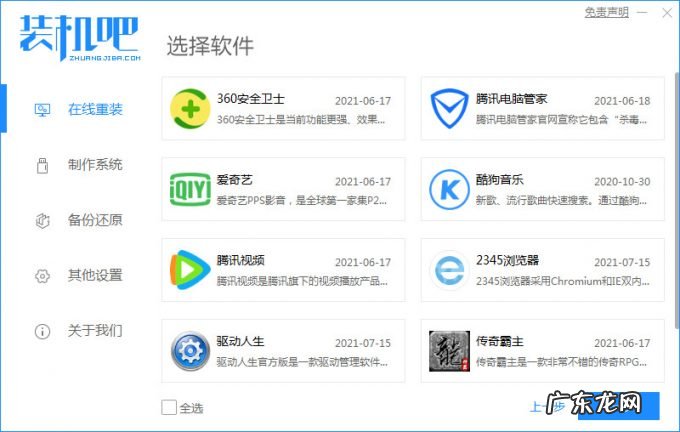
文章插图
3.接着进入到页面 , 开始下载系统镜像文件及驱动设置 , 我们耐心等待下载完成即可 。
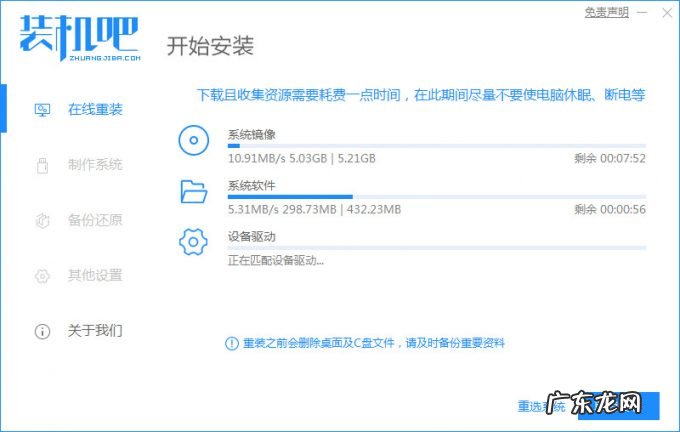
文章插图
4.下载完成后 , 需要我们重启电脑操作 , 点击页面中的”立即重启“ 。
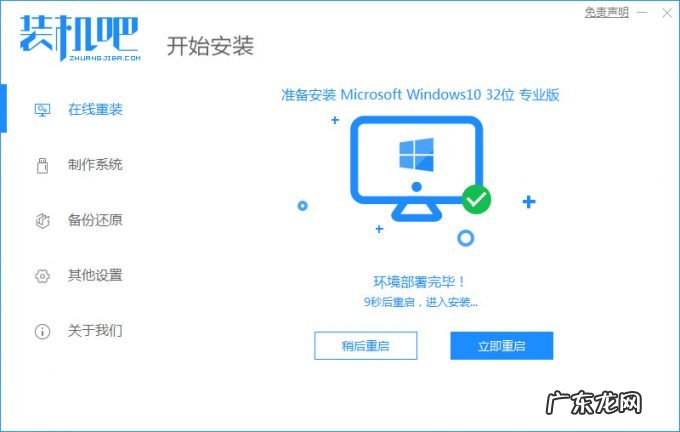
文章插图
【美甲步骤教程 win10 下载详细步骤教程】 5.重启时会进入到启动项页面中 , 我们选择第二个选项进入 。

文章插图
6.在桌面中 , 点击装机吧装机工具 , 然后勾选刚刚下载好的系统 , 开始自动安装系统操作 。

文章插图
7.我们将系统盘的目标分区设置成c盘(默认为c盘)点击”确定“ 。
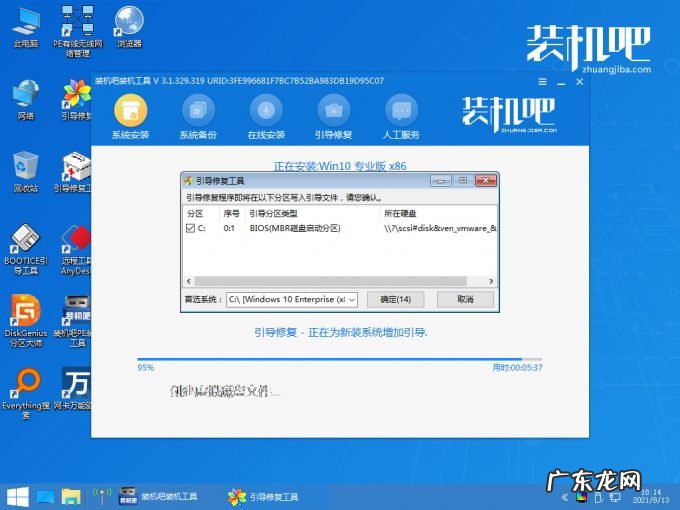
文章插图
8.当系统安装完成后 , 再次重启电脑操作 , 接着就可以开始使用新的系统啦 。
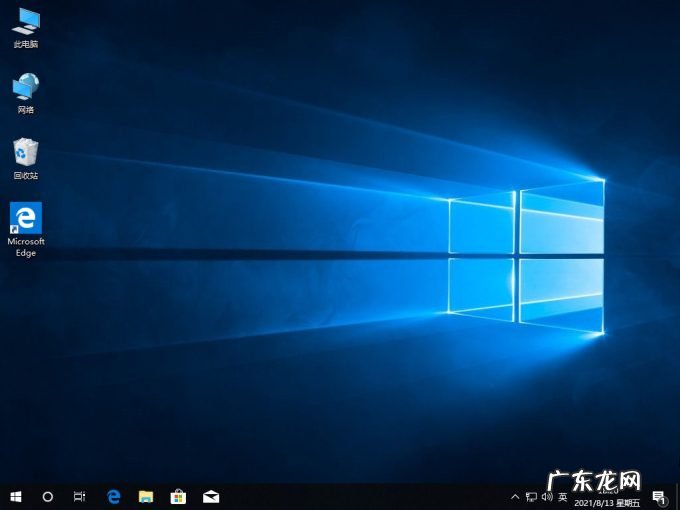
文章插图
以上就是win10下载的内容 , 希望可以帮助到大家 。
- windows7一键还原在哪 win10怎么恢复出厂设置教程
- win10纯净版弊端 windows10纯净版安装教程
- 电脑系统怎么重装win7 图文演示windows10重装系统步骤
- u盘重装win10系统步骤 轻松学会u盘重装系统win10教程
- win10右下角出现小黄锁 win10右下角广告弹窗怎么去掉的步骤教程
- 大白菜一键装机 大白菜装机教程win10系统安装
- win2000安装版iso镜像 win10官方iso镜像下载教程
- windows7系统重装步骤 windows10系统安装的步骤
- 拼多多改10万销量教程,渠道有哪些?
- win10桌面图标盾牌如何去掉 win10去掉桌面软件名称的教程
特别声明:本站内容均来自网友提供或互联网,仅供参考,请勿用于商业和其他非法用途。如果侵犯了您的权益请与我们联系,我们将在24小时内删除。
